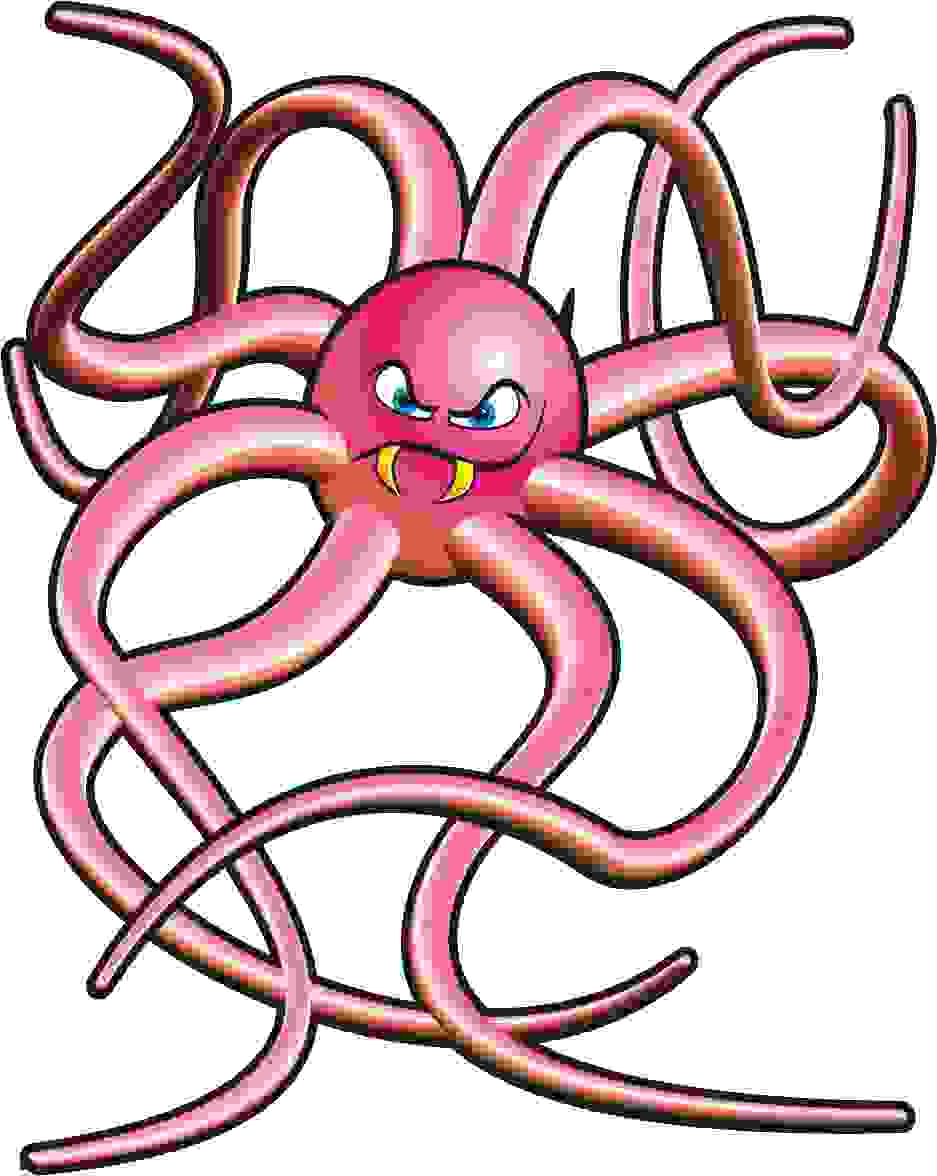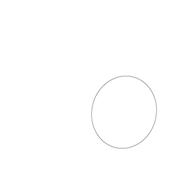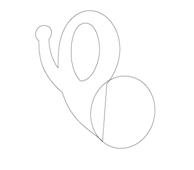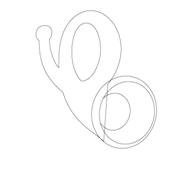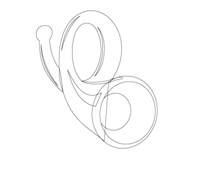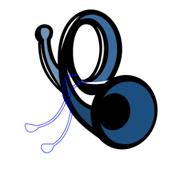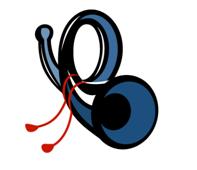- •Часть 2. Corel photo-paint 127
- •Часть 1. Выполните в CorelDraw и в Corel Photo-Paint 237
- •Часть 2. Создать в редакторе CorelDraw векторный логотип или рекламное объявление: 243 Часть 1. CorelDraw Векторная и растровая графика.
- •Редакторы растровой графики.
- •Редакторы векторной графики.
- •Первое знакомство с CorelDraw Экран CorelDraw
- •Палитра цветов
- •Окно документа
- •Средства выравнивания объектов
- •Свитки CorelDraw
- •Стандартная панель инструментов
- •Построение кривых
- •Контуры с сегментами разных типов
- •Работа с фигурами
- •Операции, производимые с фигурами
- •Работа с текстом Оформление текстов в CorelDraw
- •Способы задания атрибутов
- •Простой текст
- •Индексы и регистры.
- •Фигурный текст
- •Текст и контуры.
- •Текст как объект.
- •Заливки и обводки Заливки и атрибуты линий
- •«Полосатые градиенты»
- •«Правильные» градиенты
- •Высокое качество для текстурных заливок
- •Обводки
- •Специальные эффекты
- •Экспорт изображений
- •Пример создания изображения
- •Создание иллюзии стекла в CorelDraw
- •Практические занятия по CorelDraw
- •Занятие 1. Создание примитивов (простых объектов)
- •Занятие 2. Преобразование контура в объект.
- •Занятие 3.Однородная заливка
- •Занятие 4. Как правильно пользоваться пипеткой.
- •Занятие 5. Работа с объектами в диспетчере объектов.
- •Занятие 6. Выбор подходящей палитры в CorelDraw.
- •Занятие 7. Копирование и клонирование объектов.
- •Занятие 8. Создание собственных распылителей.
- •Занятие 9. Выравнивание объектов с помощью клавиатуры.
- •Задания для самостоятельного выполнения.
- •1. Файлы, окна, масштаб, параметры страницы, направляющие
- •13. Пальмы.
- •14. Разорванное фото.
- •15. Работа с текстом.
- •Часть 2. Corel photo-paint
- •Панель графики (Toolbox)
- •Инструменты выделения (панель «Mask Tools»)
- •Инструменты рисования и закрашивания
- •Инструменты просмотра
- •Специальные инструменты
- •Кнопка Навигатор
- •Создание новых изображений
- •Выбор цветовой модели
- •Установка цвета фона
- •Взаимосвязь понятий маски и выделения
- •Как функционирует выделение
- •Инструменты выделения
- •Режимы выделения
- •Цветочувствительные инструменты выделения
- •Цветовые режимы Corel photo-paint
- •Режим черно-белой графики
- •Режим Grayscale (Градации серого)
- •Режим Duotone (Дуплекс)
- •Режим rgb Color
- •Режим Paletted (Палитра)
- •Цветовая коррекция изображения
- •Команда Color Hue (Регулировать цвет)
- •Команда Color Tone (Регулировать изображение)
- •Использование других типов коррекции
- •Практические упражнения
- •1. Эффект черно-белого телевизора
- •2. Молния
- •3. Имитация рисунка
- •Стандартные эффекты Photo-Paint 10
- •Практические упражнения
- •1. Буквы из золотых пластин
- •2. Каменные листья
- •4. «Соломенные» буквы
- •Компьютерная ретушь
- •Основные методы борьбы с глобальными дефектами
- •Удаление с фотографии опоры лэп
- •Восстановление фасада дома
- •Создание коллажей
- •Возможности анимации
- •Практическое упражнение
- •1.Анимация в стиле «The Matrix»
- •Работа с текстом в Corel Photo-Paint
- •1. Создание тени.
- •2. Создание выдавленных букв.
- •3. Пример создания «эмблемного» текста.
- •Задания для самостоятельного выполнения Часть 1. Выполните в CorelDraw и в Corel Photo-Paint
- •Часть 2. Создать в редакторе CorelDraw векторный логотип или рекламное объявление:
Занятие 9. Выравнивание объектов с помощью клавиатуры.
Когда производится выравнивание одних объектов по отношению к другим, то в качестве объекта относительно которого будут выравниваться все остальные, используется объект, выделенный последним. Если для выделения объектов была использована рамка, то последним из выделенных считается объект, расположенный ниже всех в очереди объектов.
Т -верх В -низ R -вправо L -влево C -горизонтальное выравнивание по центру E -вертикальное выравнивание по центру P -выравнивание по центру страницы.
T/L |
T/C |
T/R |
L/E |
E/C |
R/E |
B/L |
B/C |
B/R |
Если Вы хотите быстро выровнять объект по центру другого объекта, выделите объекты и нажмите клавишу Р.
Задания для самостоятельного выполнения.
1. Файлы, окна, масштаб, параметры страницы, направляющие
Создать новый рисунок
Установить размер страницы 10 см х 15 см
Создать направляющие:
горизонтальная – 5 см
вертикальная – 8 см
диагональную – из точки (0, 0) под углом 45°
Сохранить рисунок под именем FirstPage.cdr в папке C:\StudyC\ с ключевым словом «page» и описанием «Мой первый рисунок Corel Draw» в формате версии 8.0
Открыть любой файл из каталога Corel Draw
Создать 5 разных видов масштаба и назвать их соответствующими именами
Сохранить рисунок под именем SecondPage.cdr в папке C:\StudyC\ с соответствующими ключевыми словами и описанием
Расположить окна вертикально
Задать масштаб:
в левом окне - 350%
в правом окне - 170%
Создать панель с кнопками Close, Save As, Insert Page, Delete Page. Панель назвать своим именем.
2. Графические примитивы.
Прямоугольник
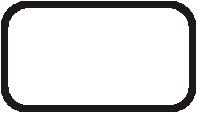
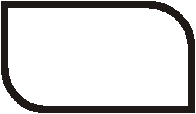
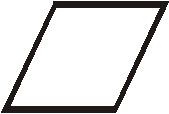
Эллипс
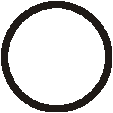
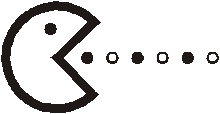
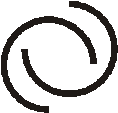
Полигон (Многоугольник)
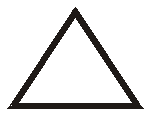
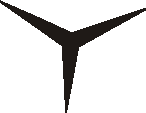
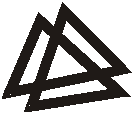
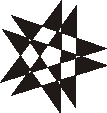
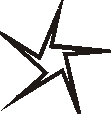
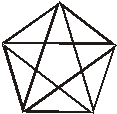
Спираль
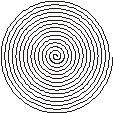
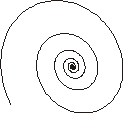
Сетка
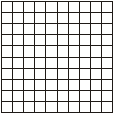
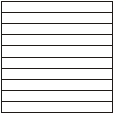
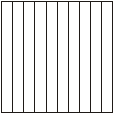
3. Трансформация.
Позиция
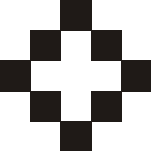
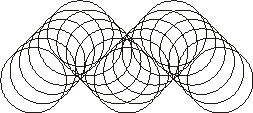
Вращение
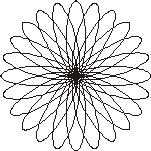

Масштаб
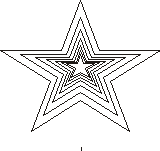
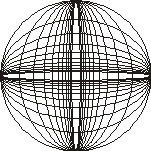
Скос
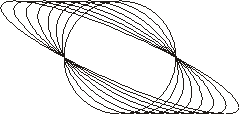
4. Формирование контура.
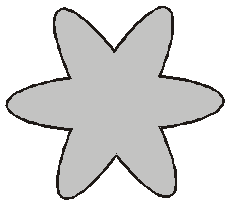

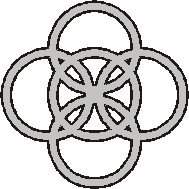

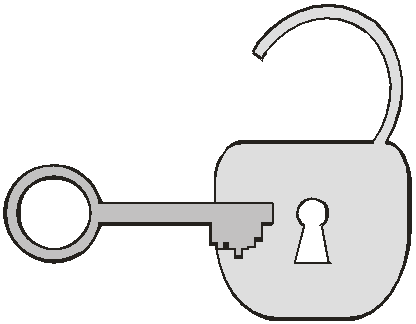
5. Практика.
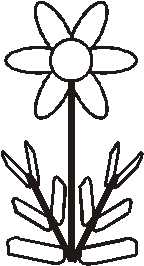
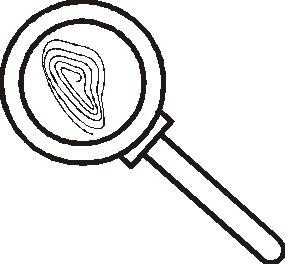
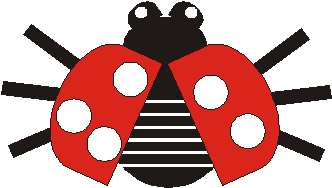
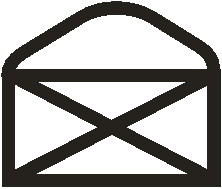
6. Кривая Безье.
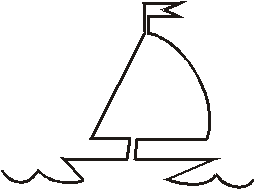
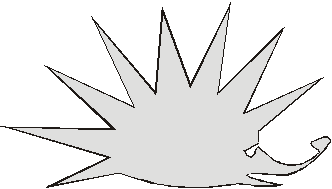

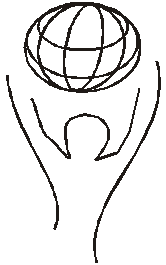
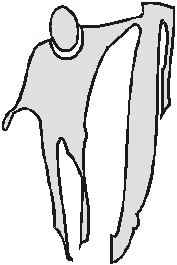
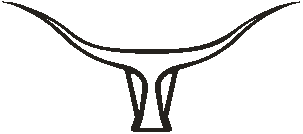
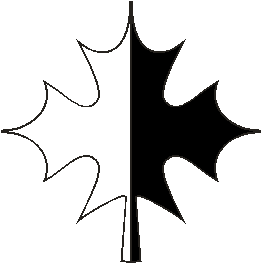
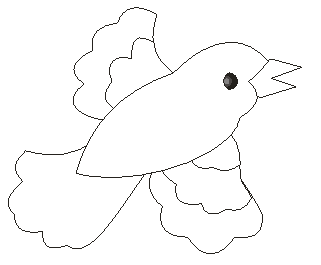
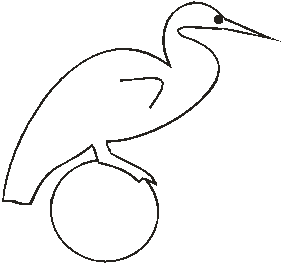
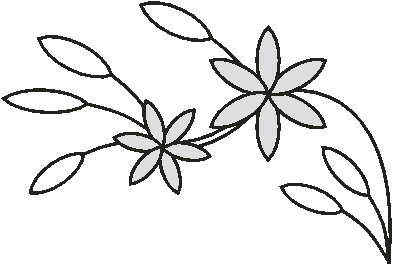
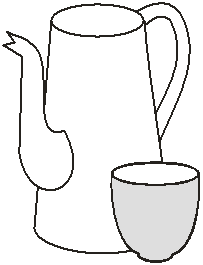

7. Почтовый рожок.
1. Строим эллипс, разворачиваем его и деформируем.
|
2. Затем кривыми Безье рисуем трубу. Переходим к деталям. Строим еще два эллипса.
|
3. Отрезаем от внутреннего эллипса часть, которая вылезает за внешний. Получаем ободок и дырку.
|
4. Теперь подрисуем блики. Они будут белыми. Раскрасим...
|
5. Рожок черный. Блики белые. Раструб синий внутри. Нужен еще цвет...
|
6. Эти три объекта мы сейчас зальем разными голубыми и синими цветами.
|
7. Теперь надо добавить шнурок.
|
8. Осталось раскрасить...
|
8. Заливка.
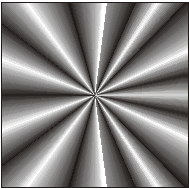
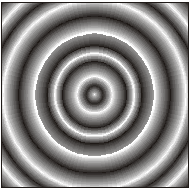
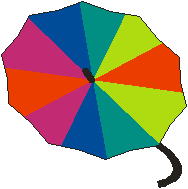
Вариации градиентной заливки

(в надписи должны быть все цвета радуги от красного до фиолетового)
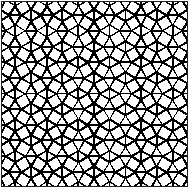
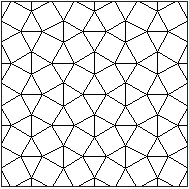
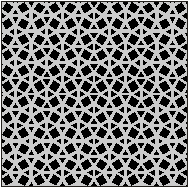
Вариации заливки PostScript – Archimedes

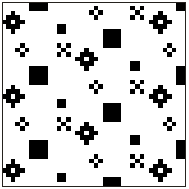 рисунок
свой узор (инструмент заливка узором)
рисунок
свой узор (инструмент заливка узором)
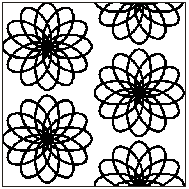
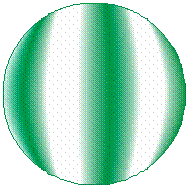 свой
узор (интерактивный инструмент заливка)
свой
узор (интерактивный инструмент заливка)
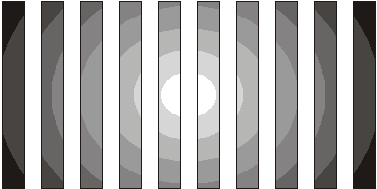
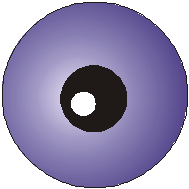
9. Обводка.
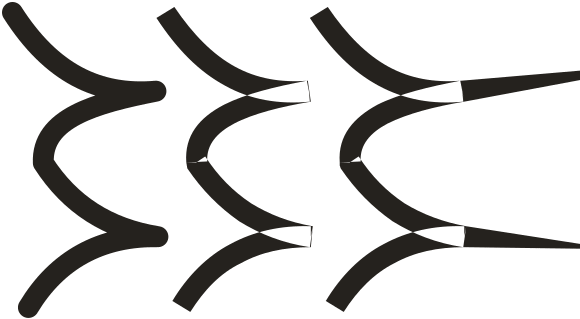
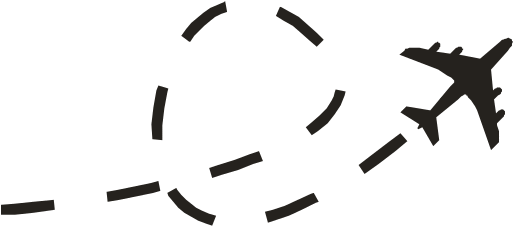
![]()
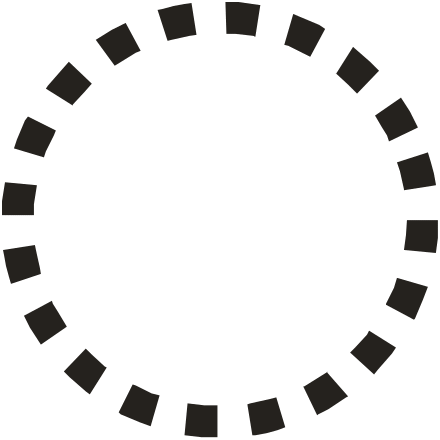
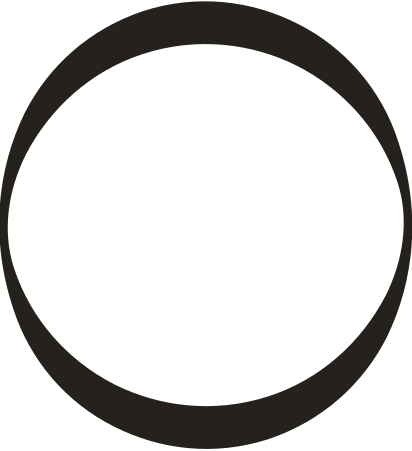
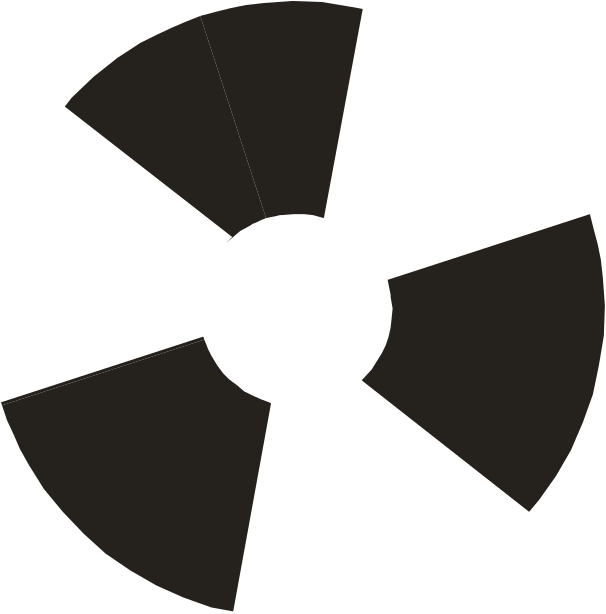
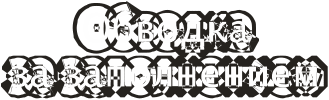
10. Художественные фильтры.
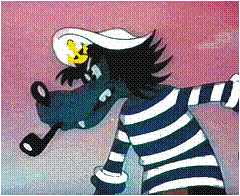
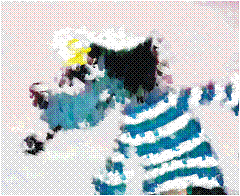 Исходное
изображение Акварель
Исходное
изображение Акварель
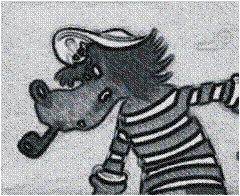
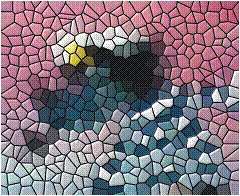 Рисунок
углем Витраж
Рисунок
углем Витраж
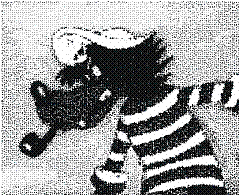
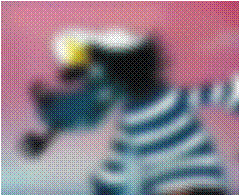 Рисунок
чернильной ручкой Размытие по
Гауссу
Рисунок
чернильной ручкой Размытие по
Гауссу
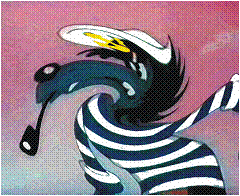
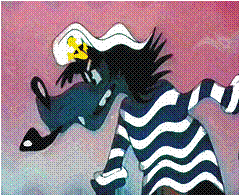 Закручивание
Волны
Закручивание
Волны
11. Спецэффекты.
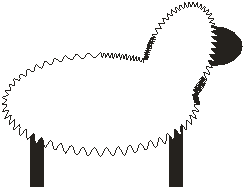

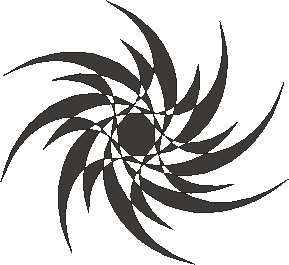
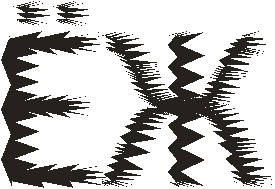
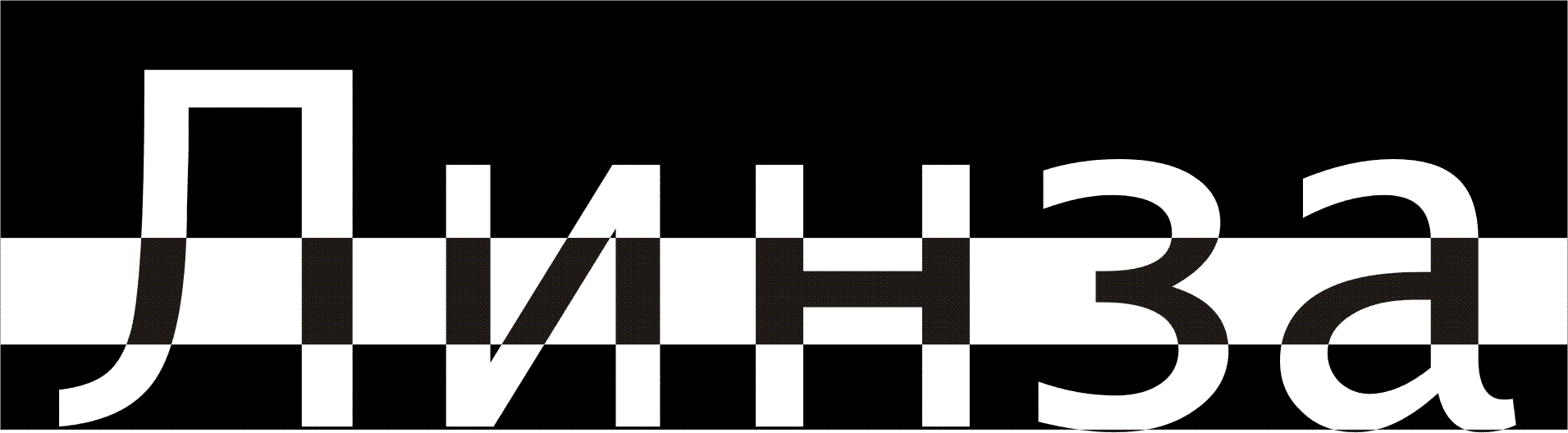

12. Осьминог.
Постройте эллипс. Закрасьте его градиентной заливкой: темный низ, освещенная середина и более темный верх

Скопируйте эллипс. Уменьшите его. Постройте перетекание между большим и маленьким эллипсом с большим количеством шагов.
![]()
Нарисуйте кривую, по которой будет идти перетекание и задайте ее в качестве пути для перетекания.
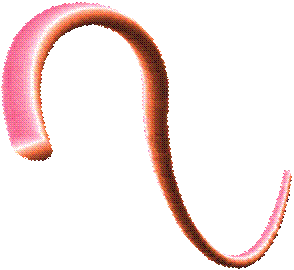
Скопируйте щупальце 7 раз и измените форму каждой копии.